
38岁开始的新起点——数据分析
恍惚间回首过去,才发现自己的人生已经度过了接近38年,工作也有17年了……
这么长的一段工作时间里,我浑浑噩噩的从Helpdesk,网络工程师,IT主管又走回了开发岗位,在接下来10年的SharePoint管理和开发,到迁移SharePoint Online后的前端开发,凡是涉及到数据分析的时候,我都是有点力不从心的感觉,毕竟无论是大学时候的基础理论,还是工作后主要面向的是工作流应用,对于数据库的使用都非常的基础,不外乎简单的查询和增删改,大部分的数据分析和图表,我都是简单粗暴的使用了Power BI的功能,类似下面这样:
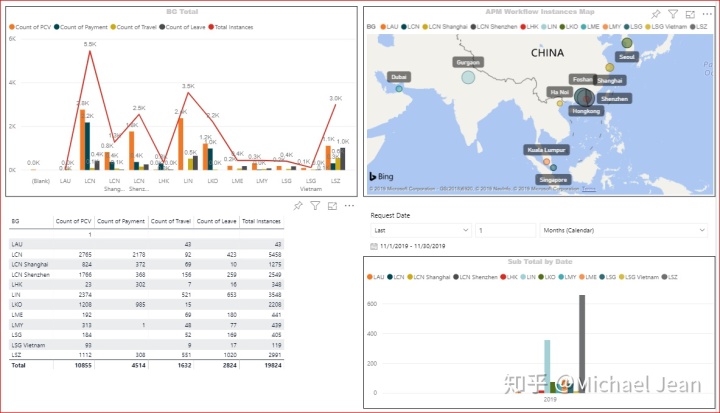
本质上来说,对于深入的了解如何分析数据帮助并不大,一旦到了需要分析更为细节的东西时,感觉自己还是一头雾水。
所以从今天开始,从基础的数据库开始,好好学学数据分析。
学习计划
目前的计划有两个阶段(跟着猴子老师的规划走,哈哈):
- 中级阶段:数据库安装,SQL分析等;
- 高级阶段:Notebook安装,Python分析,机器学习入门,推论统计分析等;
有关当前这个阶段,重心就是数据库的操作、分析,那么我的小计划包括:
- 数据库基础知识的重新学习(重要的是查缺补漏)
- SQL 的数据汇总分析学习
- 复杂和跨表的查询分析学习
- 高级功能学习
- 项目实战
今天从第一课学起来!
第一周 数据库基础知识(入门)
笔记如下:
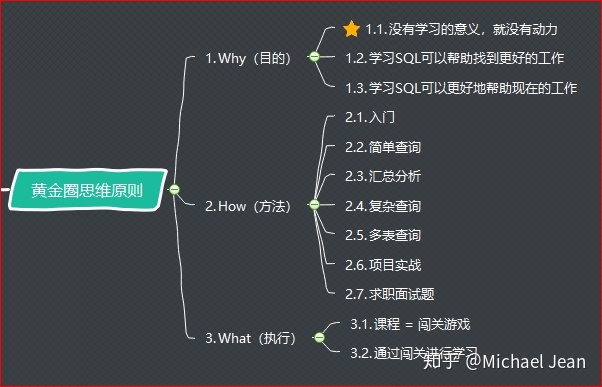
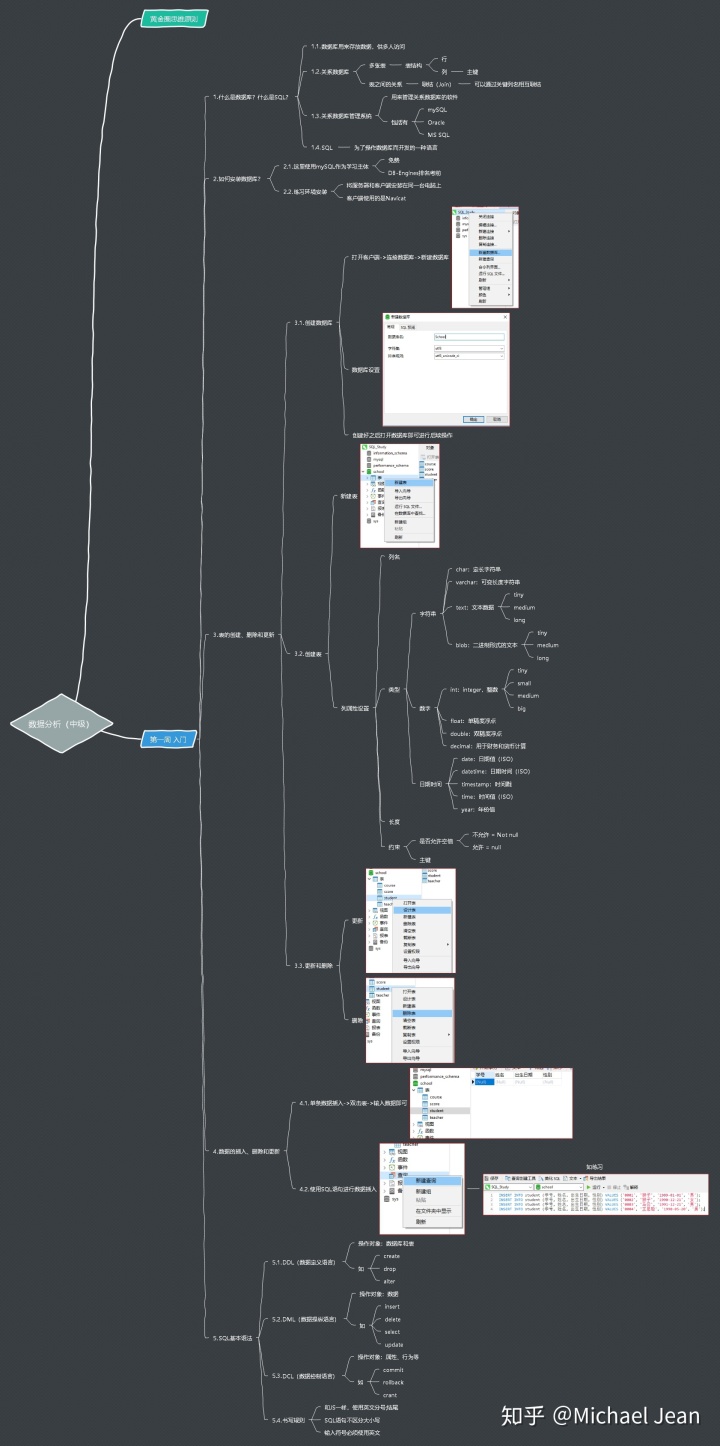
问题1:如何验证MySQL数据库安装成功?
- 首先在开始菜单打开已经安装的MySQL数据库命令行客户端:
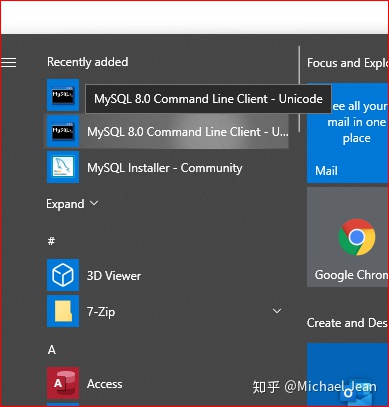
- 之后输入root用户密码:
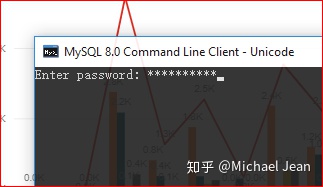
- 最后确认如果出现服务器版本号即表示安装成功:
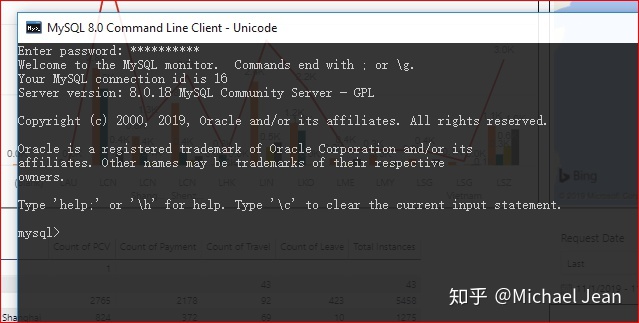
问题2:如何用客户端(Navicat)连接到MySQL数据库?
- 打开已安装好的Navicat,点击连接并选择MySQL:
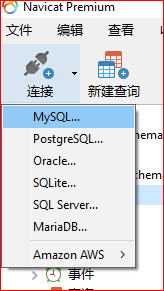
- 输入需要连接的数据库关键信息,包括服务器主机名或者IP地址,端口号,用户名以及密码;这里因为是学习需要使用的,使用了本机作为连接主机,所以对应的连接信息如下图:
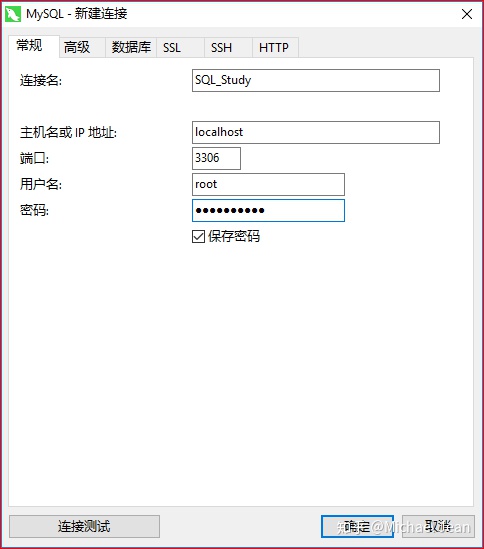
- 点击连接测试确认是否可以连接成功,如果提示如下图,则连接属性设置设置正确,可以点击确定正式连接到数据库了:
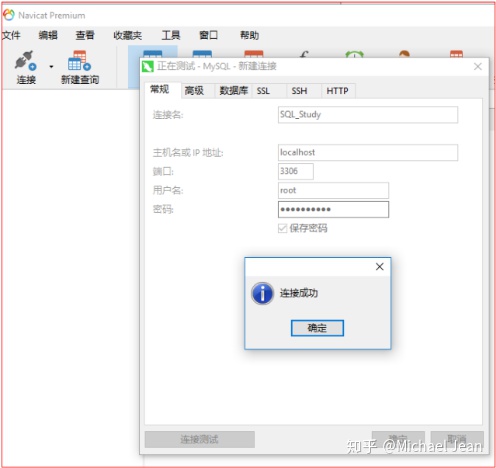
基础操作练习:创建学校数据库的表
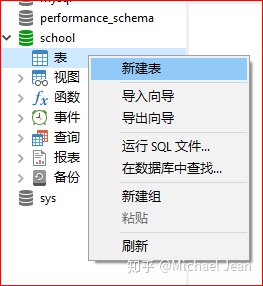
- 创建学生表(student)
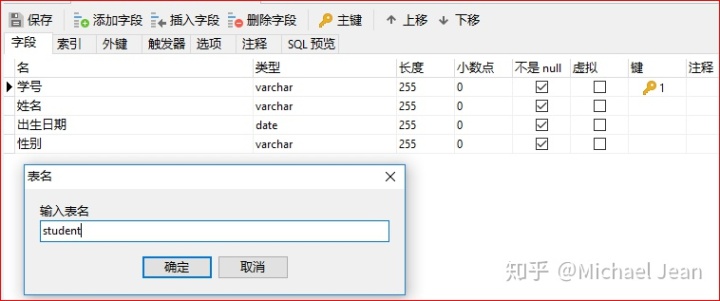
- 创建成绩表(score)
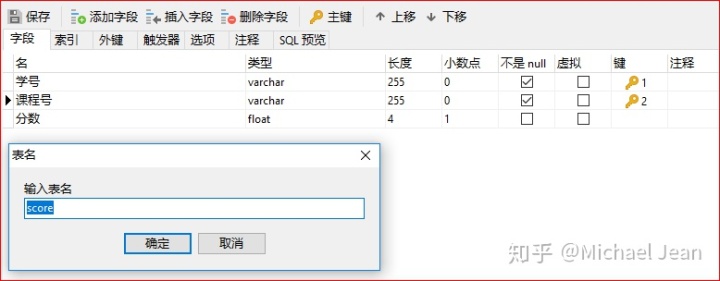
- 创建课程表(course)
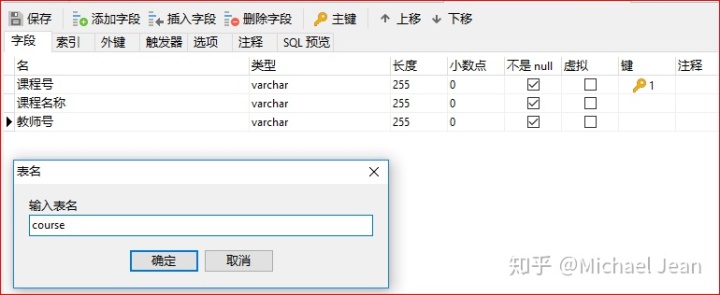
- 创建教师表(teacher)
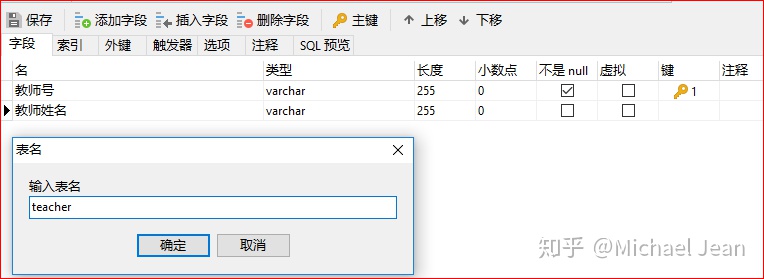
到此,4张表全部创建完毕。
使用SQL语句进行数据插入练习:4个表里插入数据
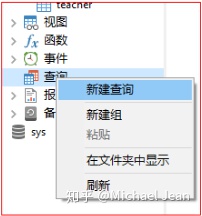
- 数据插入学生表(student)

实例:insert into student (学号, 姓名, 出生日期, 性别) values('0001', '猴子', '1989-01-01', '男');
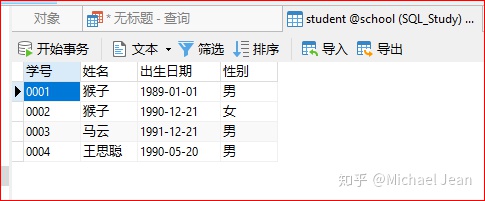
- 数据插入课程表(score)
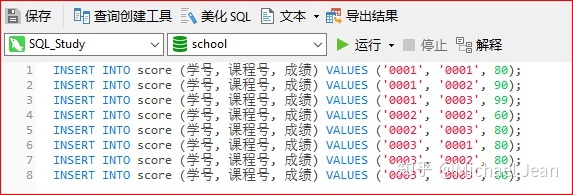
实例:insert into score (学号, 课程号, 成绩) values ('0001', '0001', 80);
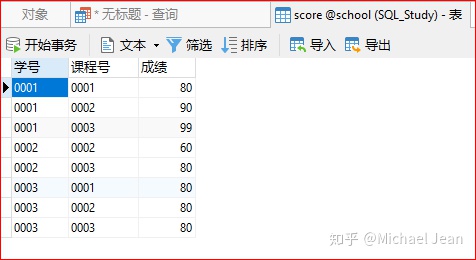
- 数据插入成绩表(course)

实例:insert into course (课程号, 课程名称, 教师号) values ('0001', '语文', '0002');

- 数据插入教师表(teacher)
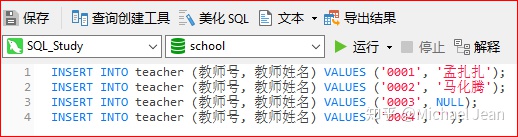
实例:insert into teacher (教师号, 教师姓名) values ('0003', null);
这里因为教师姓名允许存入空值,故可以直接使用null作为关键字保存。
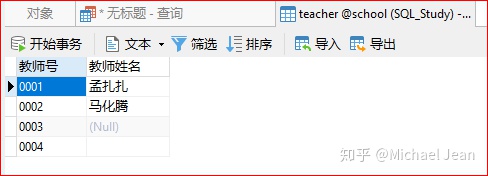
到此,4张表的数据全部插入完毕。
第一周内容结束。




















 5451
5451

 被折叠的 条评论
为什么被折叠?
被折叠的 条评论
为什么被折叠?








